Cómo arreglar el alto uso de GPU en Windows 11
Microsoft Ventanas 11 Héroe / / April 03, 2023

Ultima actualización en

Si su PC no funciona como debería, podría haber un problema con el alto uso de GPU. Aprenda a solucionar el uso elevado de GPU en Windows 11 en esta guía.
Cuando tu tarjeta grafica se está usando mucho, pero el rendimiento es bajo, debe analizar el problema y resolverlo. El alto uso de la GPU puede deberse a muchas cosas, desde una gran carga de gráficos hasta un virus.
Cuando hay un alto uso de GPU, el rendimiento del resto de las tareas de su computadora puede verse afectado. Afortunadamente, puede usar las herramientas incluidas en Windows 11 para detectar el problema y solucionarlo para que su sistema informático funcione correctamente.
Si tiene el problema, aquí le mostramos cómo solucionar el uso elevado de GPU en Windows 11.
Investigue el uso elevado de GPU en el Administrador de tareas
Lo primero que debe verificar es qué está usando el GPU y CPU poder como uno afecta al otro. La buena noticia es que puede encontrar esta información en el Administrador de tareas.
Para encontrar el uso de GPU a través del Administrador de tareas:
- Abrir Administrador de tareas en su sistema Windows 11.
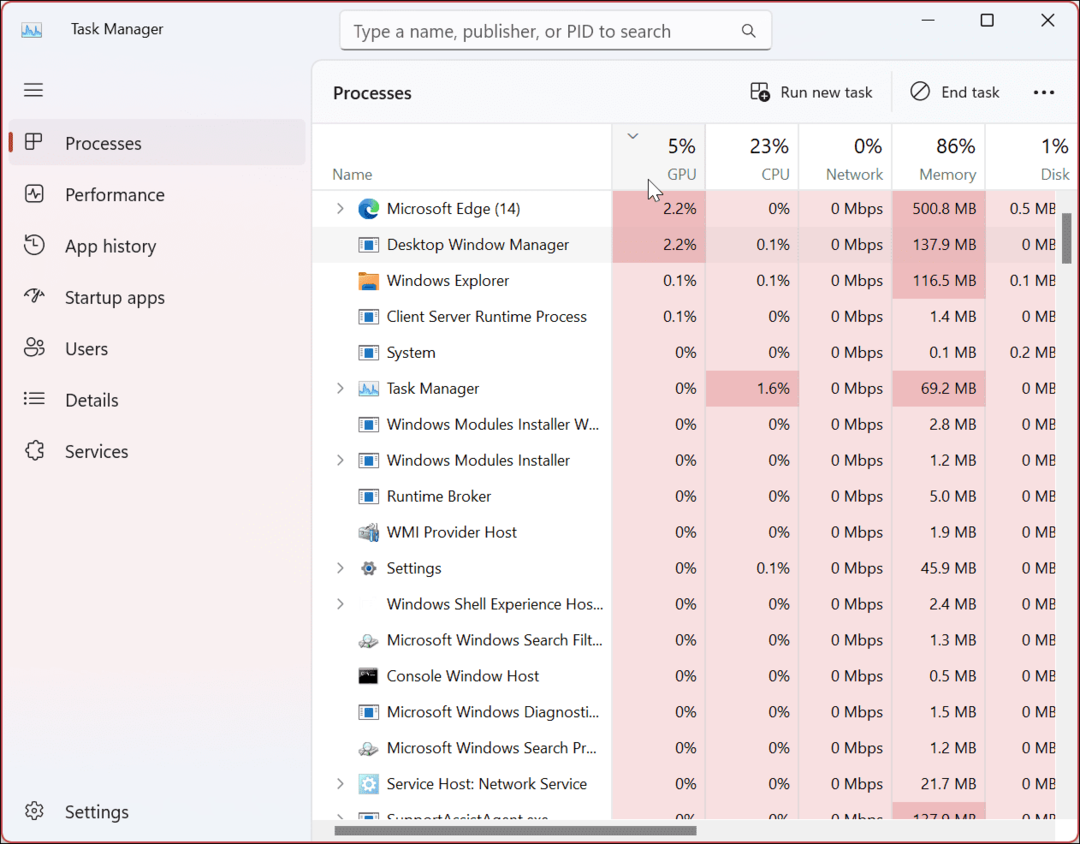
- Selecciona el Procesos pestaña, mire debajo de la columna GPU, y haga clic en él para ordenar los procesos con un uso intensivo de GPU.
- Si algo está usando una cantidad ridícula de su GPU, como 70-100%, haga clic derecho y seleccione Tarea final.
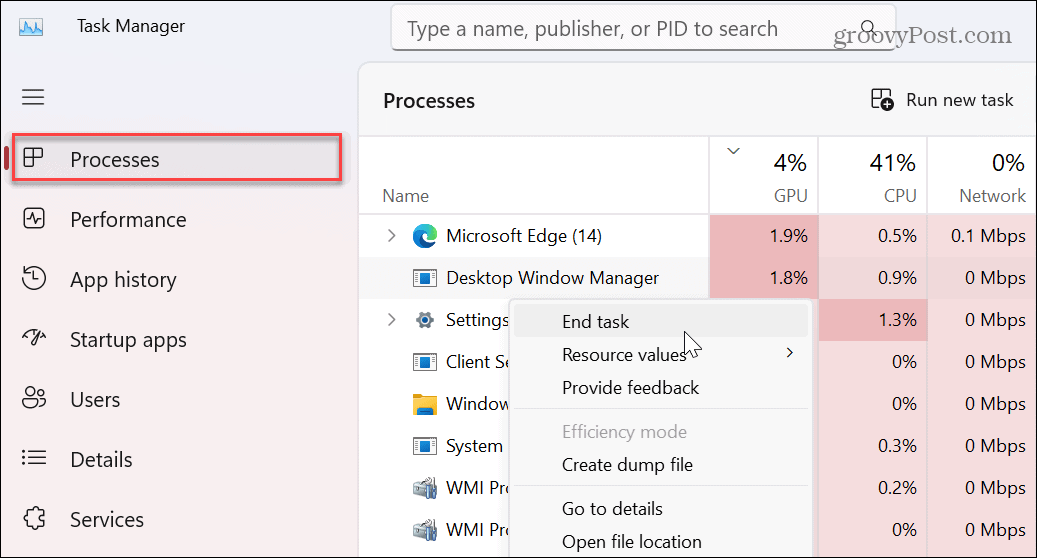
Vuelva a iniciar la aplicación o el proceso infractores y vea si el uso de la GPU sigue siendo alto.
Reinicie su PC
Un simple reinicio de su sistema puede solucionar muchos problemas que está experimentando. Y podría haber una aplicación con errores o aplicaciones en conflicto que causen el alto uso de GPU. Entonces, reiniciar su PC le permite comenzar de nuevo y resolver el problema.
Guarde su trabajo, cierre todas las aplicaciones y reiniciar Windows 11. Cuando regrese, vea si el problema de alto uso de GPU persiste.
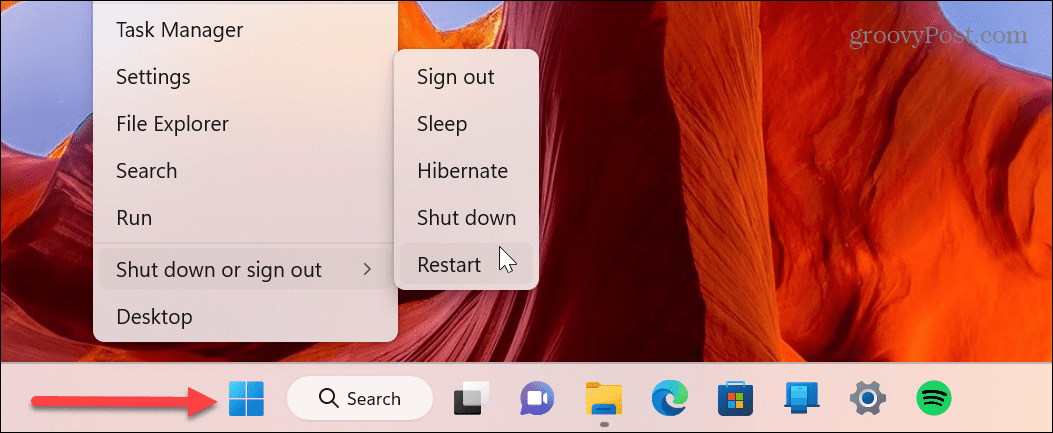
Buscar actualizaciones de Windows
El sistema operativo Windows puede necesitar una actualización para corregir un error que causa un alto uso de la GPU. Entonces, asegúrese de actualizar Windows 11 para obtener las últimas correcciones de errores, seguridad y actualizaciones de funciones.
Windows 11 se actualiza en segundo plano, pero a veces hay actualizaciones fuera de banda que pueden solucionar el problema de uso de la GPU. La solución para el alto uso de GPU podría estar esperando en los servidores de Microsoft para que la instales en tu PC.
Para buscar actualizaciones, abra Configuración > Actualización de Windows y haga clic en el botón Buscar actualizaciones. Recuerde que es posible que sea necesario reiniciar para garantizar que las actualizaciones se implementen correctamente.
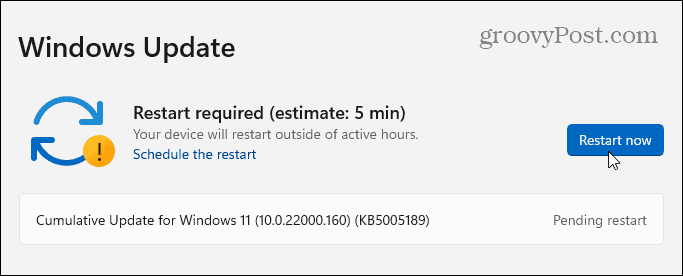
Buscar software malicioso
El alto uso de GPU puede ser causado por un código malicioso. Un problema conocido es la instalación de una aplicación que no es de confianza que usa su GPU en segundo plano para extraer criptografía. Puede usar la función integrada de Windows 11 Seguridad de Windows aplicación para escanear en busca de virus y otro malware.
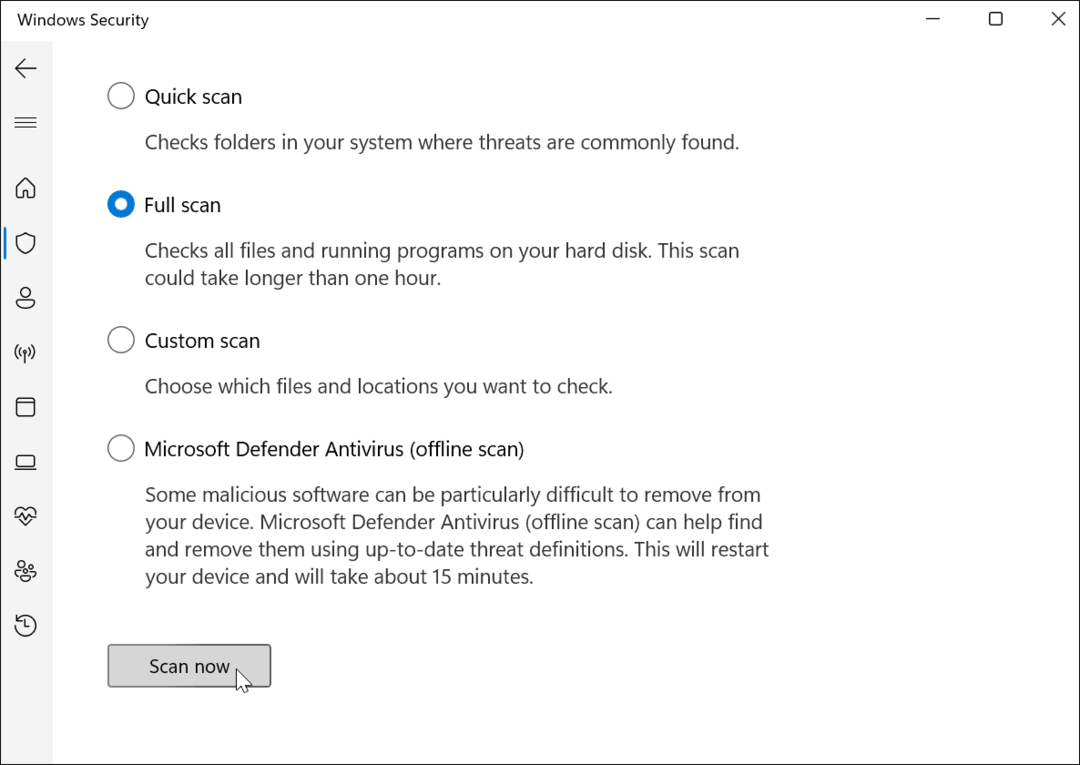
Si Seguridad de Windows no encuentra nada o desea una segunda opinión, pruebe con una aplicación de seguridad de terceros como Antivirus AVG o Avast para una segunda opinión.
Para cortar el malware de raíz, asegúrese de descargar aplicaciones confiables de Tienda de Microsoft u otro software de sitios de confianza.
Por ejemplo, si quieres VLC, descárgalo de la página oficial VideoLan.org sitio web. O instale varias aplicaciones gratuitas y de código abierto desde un sitio confiable como Ninite.com. El principal beneficio de Ninite es que te permite instalar varias aplicaciones de una sola vez, y todo es libre de malware y crapware.
Recopilar datos de tarjetas gráficas
Varias formas de verifique su tarjeta gráfica en Windows 11 incluyen el Administrador de tareas, Configuración, Administrador de dispositivos o el software del fabricante de la GPU. Una vez que verifique esa información, puede tomar una decisión más informada sobre cómo solucionar el uso elevado de GPU en Windows 11.
Por ejemplo, es posible que necesite actualizar manualmente los controladores de la GPU para solucionar el problema de alto uso de GPU. Puede hacerlo desde el Administrador de dispositivos o usar el software de la tarjeta gráfica. Además, aprender más sobre su GPU le permite consultar foros o Reddit para otras soluciones que la gente haya usado.
Actualizar controlador de tarjeta gráfica
Como se señaló anteriormente, es posible que sea necesario actualizar el controlador de su tarjeta gráfica para corregir el uso elevado de GPU en Windows 11. El fabricante de su GPU publica regularmente actualizaciones de controladores, y obtener el controlador más reciente puede corregir problemas con un uso elevado. Inicie el software del fabricante de su GPU y obtenga la última actualización disponible.
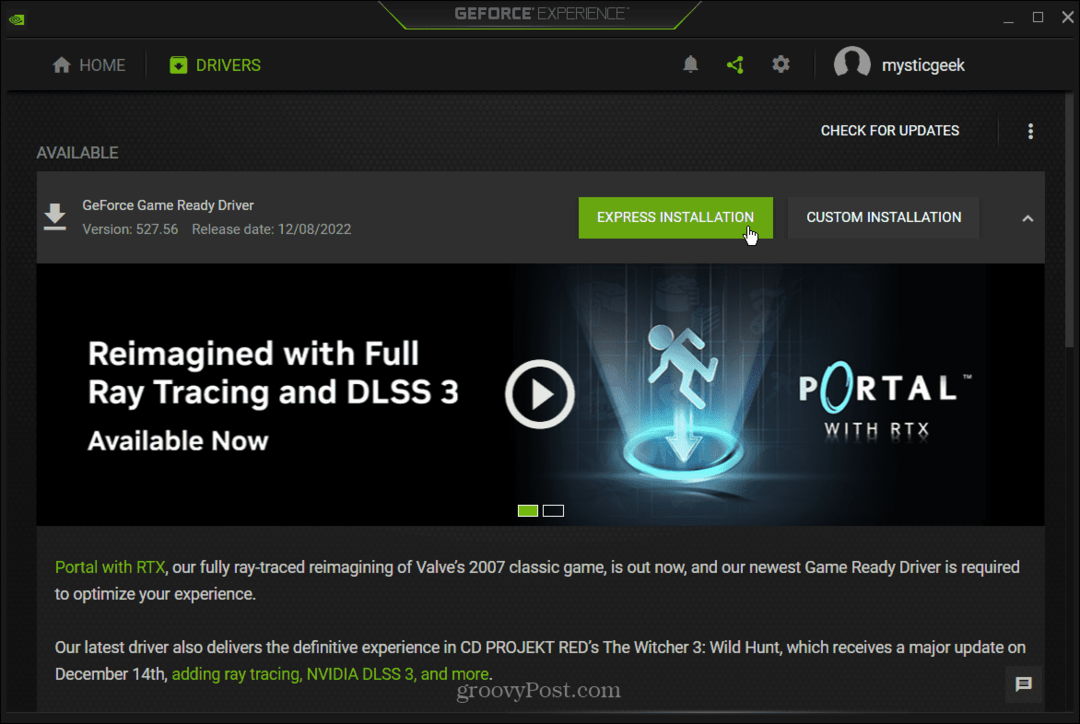
Comprobar manualmente si hay actualizaciones de controladores
También puede encontrar manualmente el controlador más reciente a través del Administrador de dispositivos, Abrir Administrador de dispositivos desde el Comenzar menú y expanda el Adaptadores de pantalla sección.
Haga clic derecho en la tarjeta gráfica y seleccione Actualizar controlador. Siga las instrucciones en pantalla mientras Windows busca el controlador más reciente.
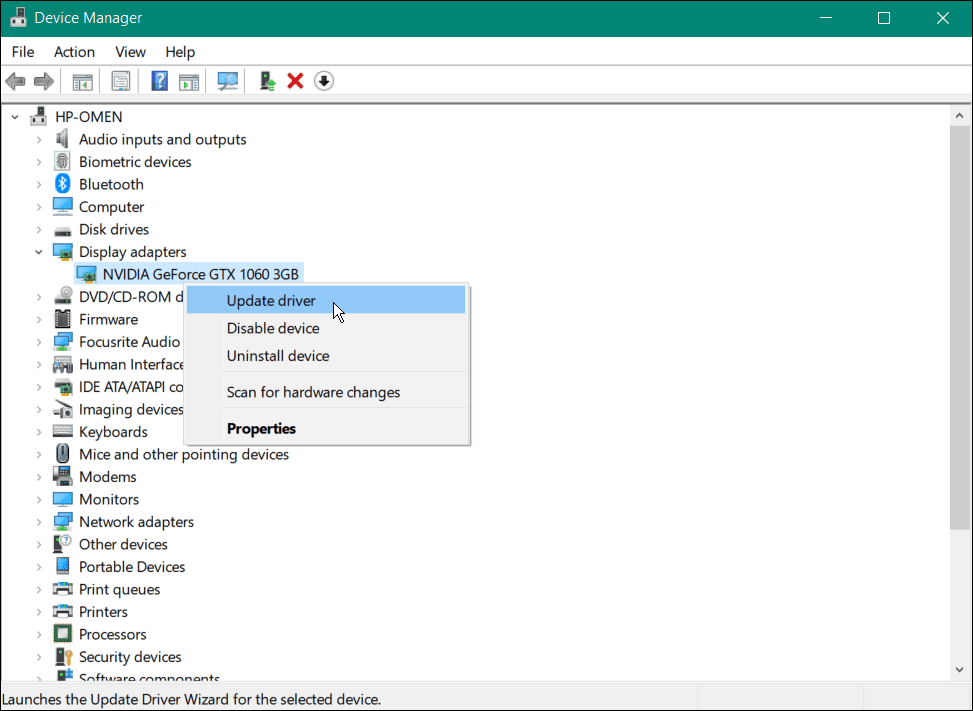
Tú también puedes instalar manualmente el controlador utilizando el asistente. Esta es la mejor opción si descarga los controladores de GPU directamente desde el sitio web del fabricante.
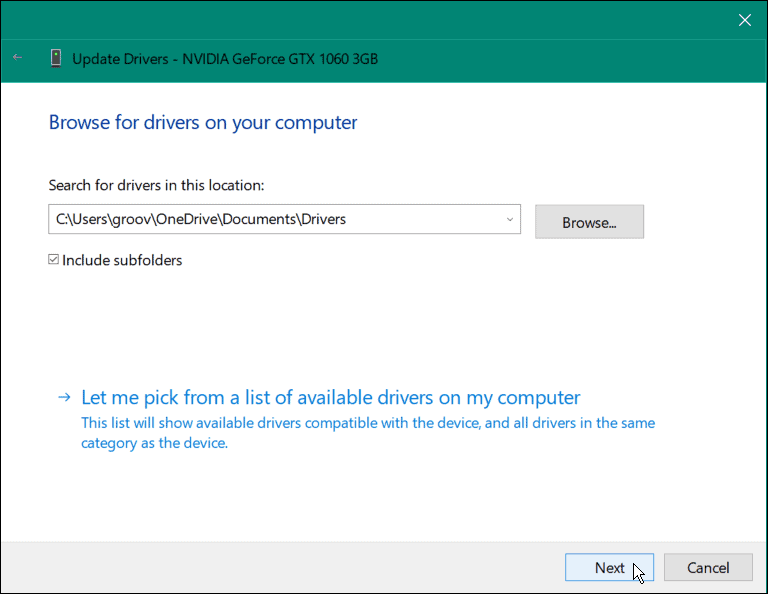
Vuelva a instalar los controladores de la tarjeta gráfica
Otra cosa que puede intentar es desinstalar y reinstalar la tarjeta gráfica para corregir el uso elevado de GPU.
Para reinstalar los controladores de su tarjeta gráfica:
- presione el tecla de Windows, tipo devmgry seleccione Administrador de dispositivos del resultado superior.
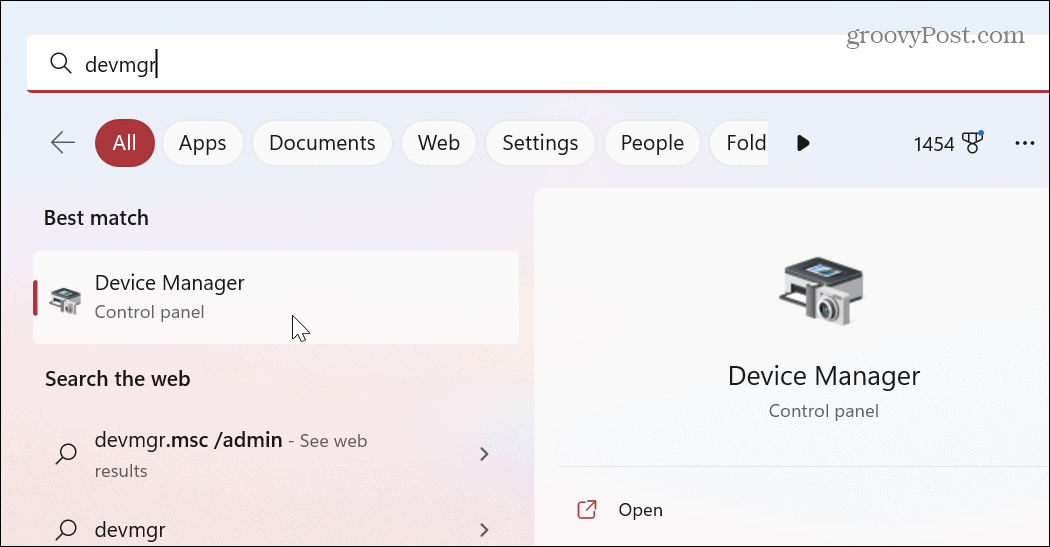
- Ampliar la Adaptadores de pantalla sección, haga clic con el botón derecho en su tarjeta gráfica y haga clic en Desinstalar dispositivo.
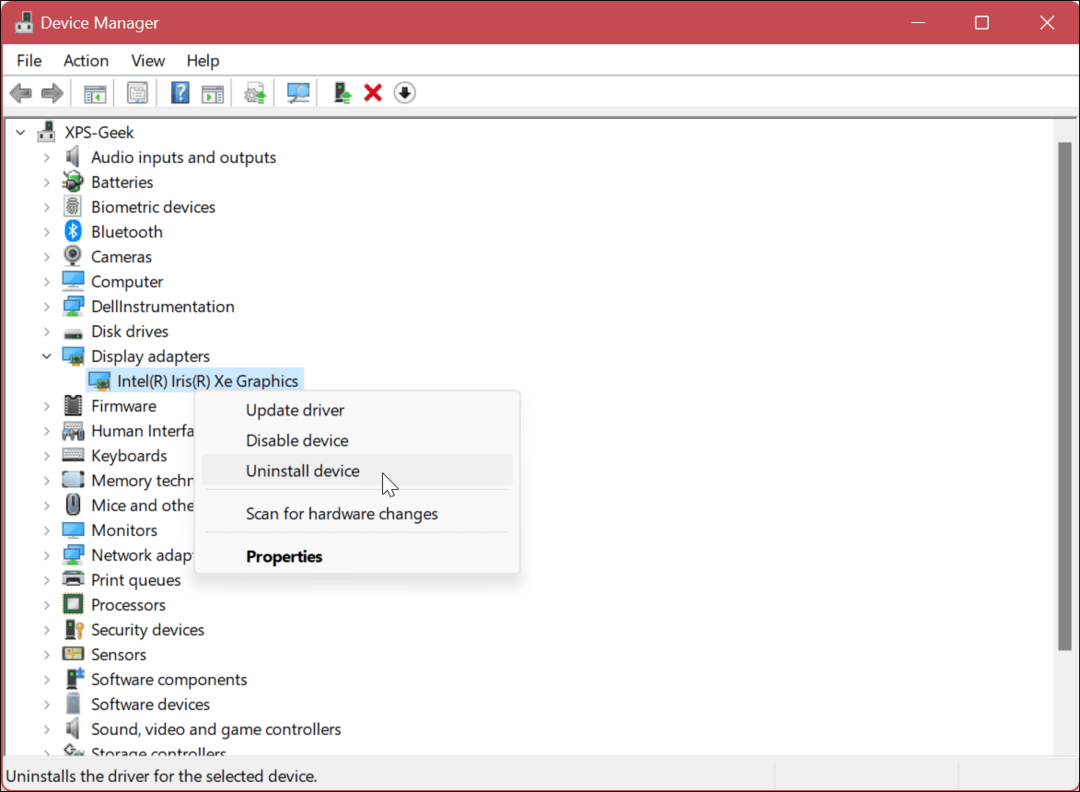
- Cuando aparezca el mensaje de verificación, marque la opción para desinstalar el controlador y haga clic en el Desinstalar botón.
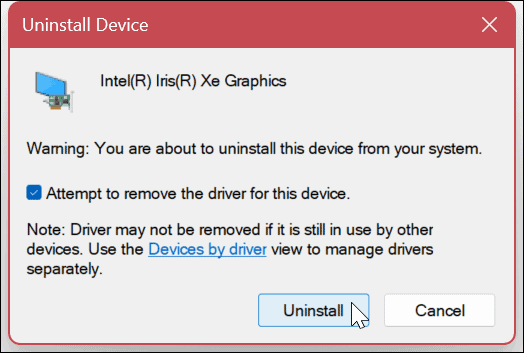
- Su pantalla parpadeará una o dos veces y la interfaz de usuario se verá extraña ya que Windows usa un controlador genérico.
- Reinicie su PC y Windows reinstalará la tarjeta gráfica con el controlador más reciente.
Solución de problemas en Windows 11
Si tiene un problema con el uso elevado de GPU en Windows 11, use una o más de las opciones anteriores para solucionar el problema. Es importante tener en cuenta que otra posible solución para el alto uso es restablecer la GPU.
Por supuesto, hay otros problemas que puede experimentar con Windows 11, pero tenemos varias soluciones. Por ejemplo, es posible que necesite corrige el uso del disco al 100 por ciento en Windows 11 o arreglar la aplicación de correo no funciona.
También puede tener problemas con BSOD u otros errores. Por ejemplo, puedes arreglar Ntoskrnl.exe BSOD en Windows 11 o reparar el sistema de archivos NTFS BSOD en Windows
Además, consulte cómo corregir la gestión de la memoria del código de detención errores en Windows 11 o aprender a arreglar Windows 11 si sigue fallando.
Cómo encontrar su clave de producto de Windows 11
Si necesita transferir su clave de producto de Windows 11 o simplemente la necesita para realizar una instalación limpia del sistema operativo,...
Cómo borrar la memoria caché, las cookies y el historial de navegación de Google Chrome
Chrome hace un excelente trabajo al almacenar su historial de navegación, caché y cookies para optimizar el rendimiento de su navegador en línea. La suya es cómo...



